文件大小:
软件介绍
Boujou是款能够自动跟踪分析摄像机的摄像机跟踪软件,支持单目标跟踪和多目标同时跟踪,为每个目标跟踪和定位您添加、显示文本标签的名称和类型的轨道,还提供了一个全功能的图形编辑器,这样你就可以按帧或多个范围编辑数据了,非常方便。
软件特色
1、连续的摄像机解算器
【加强解决】
用计算摄像机运动跟踪功能完成后的更大的控制方式。您不必等到整个镜头都解决了,而是可以单步执行顺序,在另一帧之后,向前或向后地解决一个帧,在解决过程中进行必要的更改。
【选择要解决的帧】
你可以选择是否计算摄像机位置的一系列的框架,在一个单一的框架,或整个序列。可以独立地解决序列的不同部分。
【中断和重启解决】
你可以打断,做改变,然后在任何时候继续解决问题。
2、图形编辑器
它还有一个全功能的图形编辑器,允许你操纵和调整解决数据直接。您可以按帧或多个范围编辑数据、必要时插值、平滑、更改值、复制、粘贴和删除数据。然后你可以在以后使用Boujou编辑数据解决。
3、参考帧/序列
提高自动求解精度
现在可以导入一个或多个引用。
帧或序列到主序列。
这使你能够:
•添加视差信息。
•为节点平移序列创建真正的三维结构,在这个序列中没有3D信息。
这种新特性特别适用于视差较低的镜头,但可以提高许多不同类型镜头的镜头精度。
因为现在可以导入多个序列到您的项目中,您可以选择为每个序列创建一个新的摄像机,也可以选择使用现有的摄像机。
导入多个序列时,可以选择执行常见任务的序列,如特征跟踪、相机解决方案和基于图像的掩码。
4、目标跟踪
【更快的目标跟踪】
目标跟踪现在要快得多,尤其是在涉及大搜索区域的序列中。
【单目标跟踪】
现在你只需要在目标轨道上放置一个
序列中的单帧在一个地方。
然后跟踪你其余的射门指定模式。
如果你需要提高跟踪精度,你可以添加目标轨迹的进一步转化为必要的。
【多目标同时跟踪】
你可以把一组以上的目标跟踪,开始跟踪过程并跟踪他们在同一时间。
5、先进的解决调整
解决调整功能已经扩展到允许翻译个人频道锁定数据和所有旋转通道的锁定。
你也可以运行一个调整,只影响相机而不是3D结构。您可以在选定的帧范围内完成此操作,而不是整个解决方案。
6、标记跟踪
你现在可以轻松地识别目标跟踪和定位您所添加的,以及所有特征跟踪和三维点。
为每个目标跟踪和定位您添加、显示文本标签的名称和类型的轨道。你可以显示自动特征轨迹的二维图像窗口的调查点,预测,目标航迹的名称,并在三维视图的定位器。您可以选择显示全部或唯一选定的曲目标签。
您可以重命名这些标签,使它们更容易识别。
7、新的即时变焦工具
即时缩放工具允许您在键按下时在图像窗口中显示放大的视图。无论您在缩放工具窗格中单击鼠标,图像窗口显示都居中。
在这个窗格中,您还可以设置缩放因子和其他缩放参数。
当你需要精确控制图像窗口中元素的位置时,即时缩放尤其有用,例如当你设置目标跟踪或定位。
软件功能
1、自动序贯解算器,之前版本的软件在提供解决方案之前考虑了整个镜头。一次只看一帧,使用户能够根据需要进行干预,使整个过程显着加快。
2、参考框架,参考框架功能使用户可以导入使用任何相机拍摄的静止图像,并使用它们来帮助解决问题。
3、全功能图形编辑器,图表编辑器允许用户手动调整摄像机数据,并在必要时解决。b还提供锁定解决数据的有效部分或已知正确的部分的能力。然后可以使用这些部分来改进其他领域。
使用方法
1、2D视图:缩放(shift+鼠标右击)移动(shift+鼠标左击+鼠标右击)控制播放(shift+鼠标左击)
2、3D视图:缩放(shift+鼠标右击)移动(shift+鼠标左击+鼠标右击)旋转(shift+鼠标左击)
3、Import Sequence导入素材路径必须为英文
4、Track Features:跟踪
5、Mask可以屏蔽某些区域(物体的自身运动,人物的移动,镜子水面之类的反射,运动的云烟等等)但是一个运动的物体如果占画面20%以上的话,就可以屏蔽背景单留运动的物体(右键invert mask)
6、Toolbox栏的工具可以右键添加,左键移动
7、Taskview栏可以进行每个步骤的删除查看
8、Add Locators定义一些场景中没有的参考点以方便在三维软件中辅助建立场景
9、Add Test Object添加测试物体
常见问题
如何在Vicon Boujou导入一个图像序列?
1、在Taskview(作业)窗口中,双击Import Sequence(导入序列),一个“导入序列对话框”将会弹出
2、选择Import Sequence
3、在弹出的浏览对话框中,指定合适的文件路径,选择Staverton_Road.avi文件
4、一个预览片断将会在浏览窗口的下方出现,单击Open按钮,将其导入
5、现在Image Sequence(图像序列)对话框将出现,在End输入框中输入结束帧为20(在本教程中,打算使用较短的素材片断,因为速度比较快),单击OK按钮
6、一个Cameras(摄像机)对话框将会出现,Boujou已经根据图像的尺寸自动放置了一个摄像机,接受默认设置,单击OK按钮
7、图像导入后,单击VCR控制条上的播放按钮,播放素材片断,第一次播放时将会非常地慢,Boujou将会自动把它们装入缓存
教程
1、下载完成后解压缩,运行“boujou_5.0.2_installer.msi”文件开始安装
2、勾选同意协定进行下一步
3、选择软件安装目录
4、点击Install进行安装
5、安装完成后,打开crack文件夹,将文件“boujou.exe”复制到安装目录下覆盖源文件,即可开始使用
软件测评
广泛被应用于电影特效、电视节目、商业广告的制作中
快速、精准,并提供多种模式的追踪功能
动画师、建筑师和设计师们使用起来更加地方便
软件截图
版权声明:
1 本站所有资源(含游戏)均是软件作者、开发商投稿,任何涉及商业盈利目的均不得使用,否则产生的一切后果将由您自己承担!
2 本站将不对任何资源负法律责任,所有资源请在下载后24小时内删除。
3 若有关在线投稿、无法下载等问题,请与本站客服人员联系。
4 如侵犯了您的版权、商标等,请立刻联系我们并具体说明情况后,本站将尽快处理删除,联系QQ:2499894784
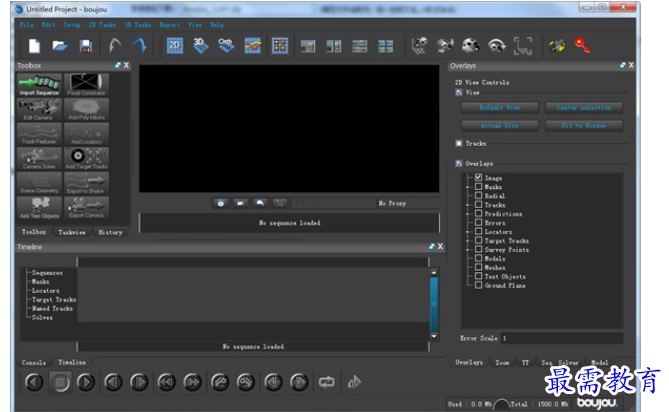
 湘公网安备:43011102000856号
湘公网安备:43011102000856号 

点击加载更多评论>>